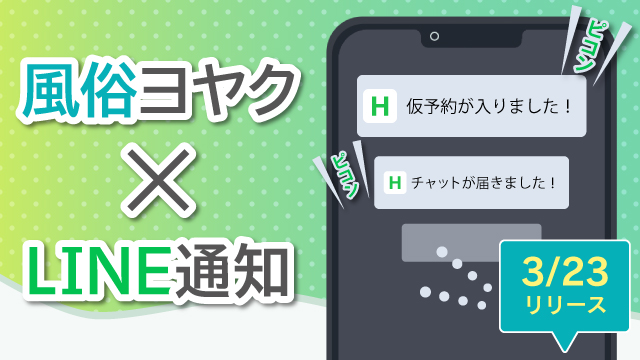【新規店向け】ヘブンの風俗ヨヤクをはじめよう(後編)
2023.05.22
この記事は新しくヘブンネットへ掲載をしてくださったお店様に、ヘブンのネット予約=風俗ヨヤクの設定方法を紹介する記事になっています。
◆説明の流れ
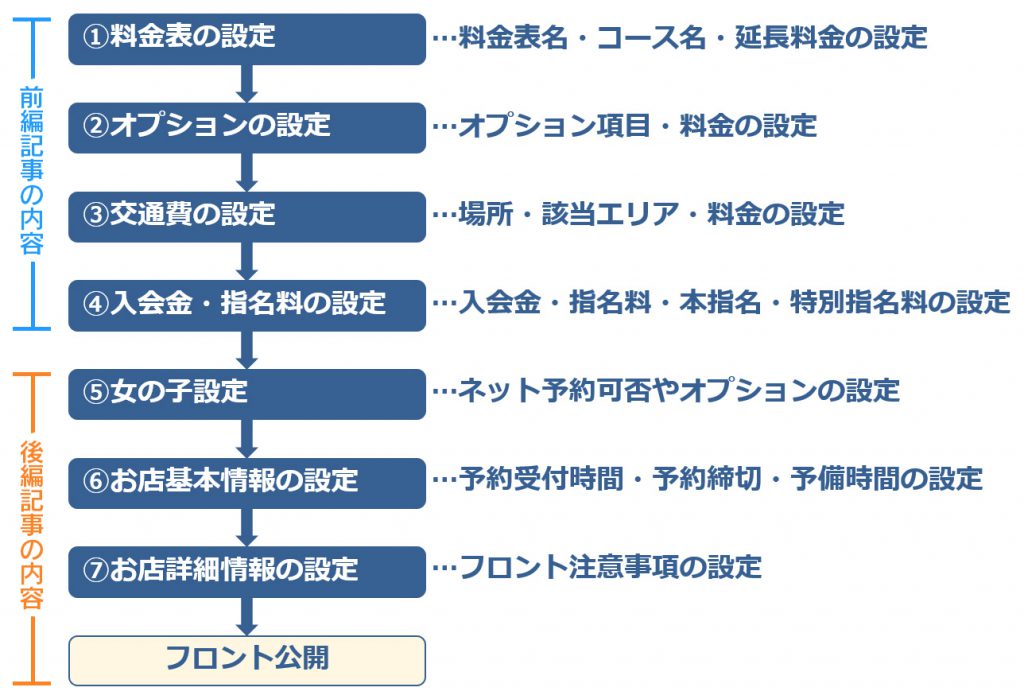
後編では、⑤.女の子設定~フロント公開までを紹介します。①~④の内容をご覧になりたい方は、下記から前編の記事をご覧ください。
⑤.女の子設定
フロントイメージ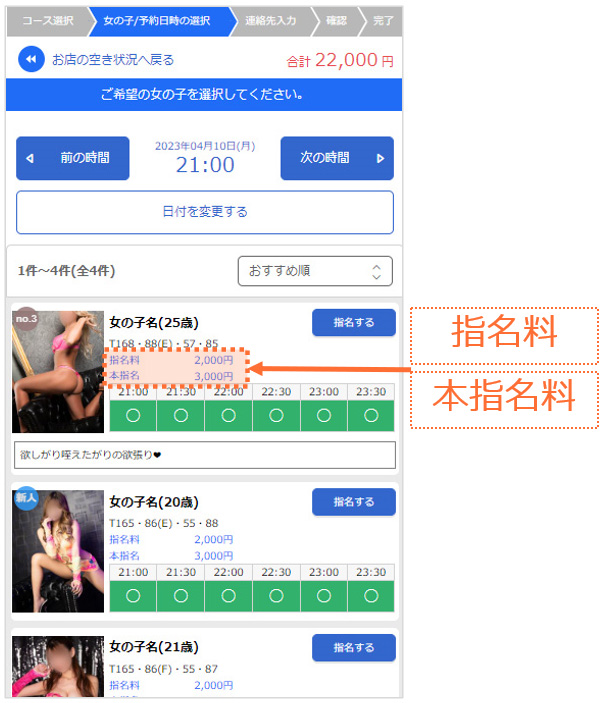
女の子ごとに以下の登録を行っていきます。
・本指名料がどれくらいかかるか
・対応できるオプションはどれか
・ネット予約を受け付けているか否か
ネット予約可否やオプションの設定
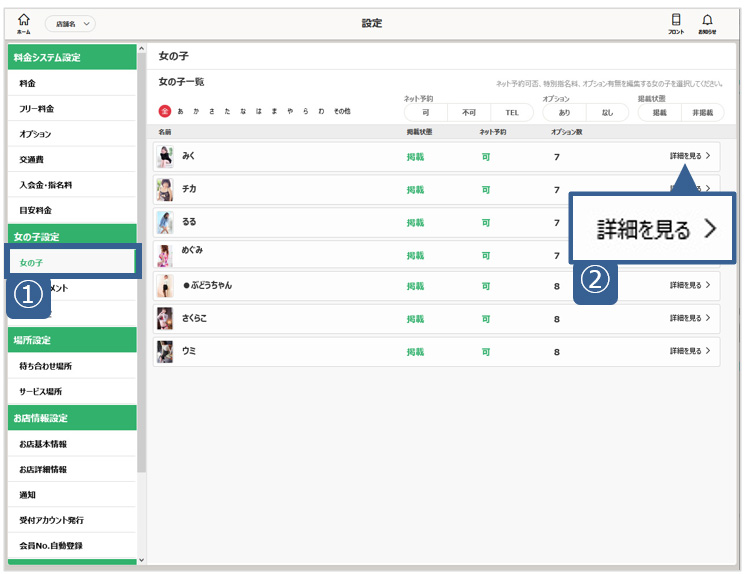
①.[女の子]を押します。
②.任意の女の子の[詳細を見る]を押します。
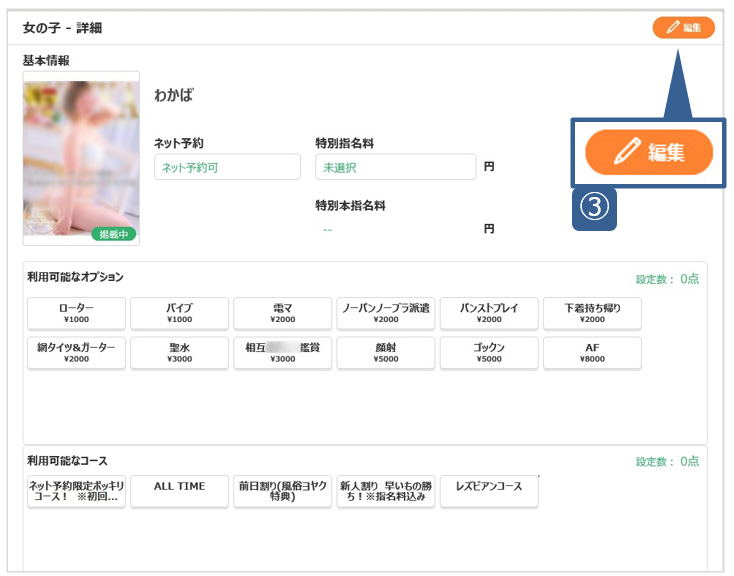
③.右上の[編集]を押します。
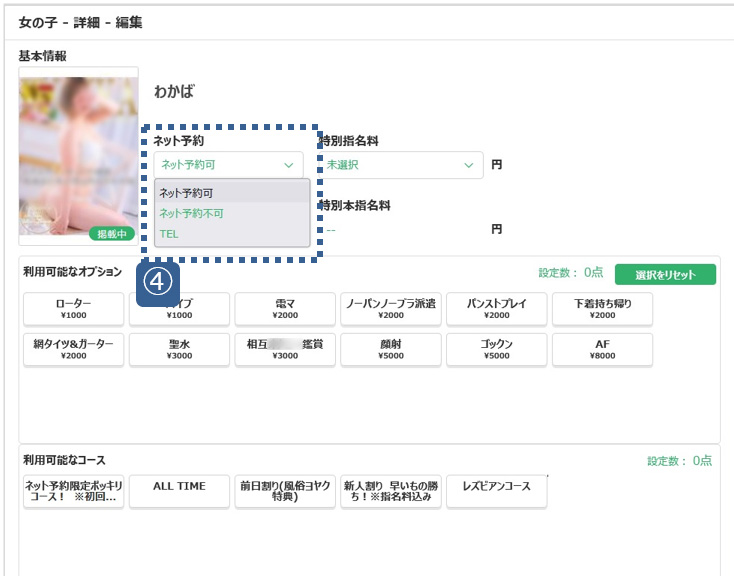
- 【ネット予約可】…風俗ヨヤクに表示されます。
- 【ネット予約不可】…風俗ヨヤクに表示されません。
- 【TEL】…風俗ヨヤクに表示はされますが、[TEL]表記になっており電話での予約しかできません。
④.ネット予約の可否を選択します。
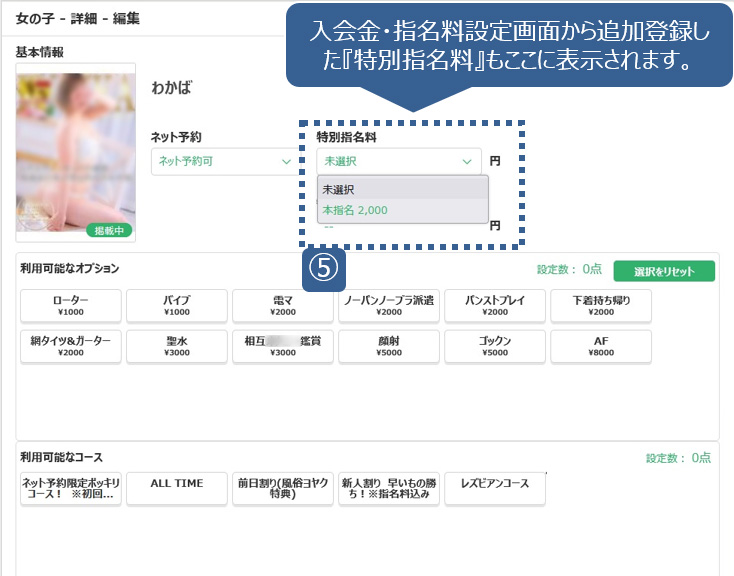
⑤.特別指名料を選択します。特別指名料を付けない場合は、未選択のままにします。
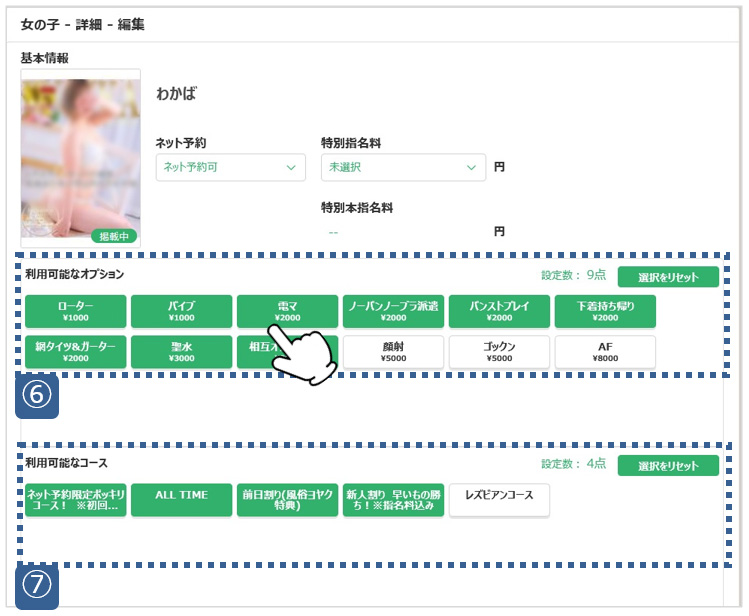
⑥.この女の子が対応可能なオプションを押して選択します。
⑦.この女の子に対応しているコースを押して選択します。
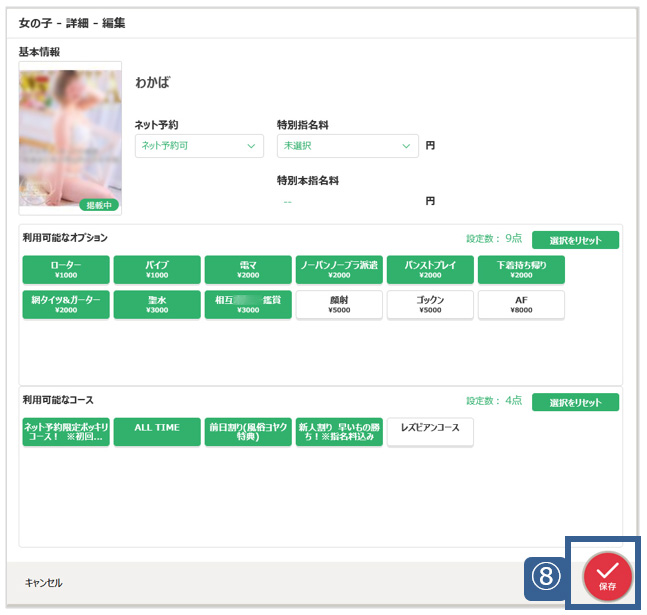
⑧. [保存]を押して、内容を登録します。
⑥.お店基本情報の設定
◆ネット予約を受け付ける時間を設定します
ネット予約受付時間と受付日数の設定例
4/4(火)に、下記の設定をした場合
・ネット予約受付時間=06:00~23:30
・受付日数=6日
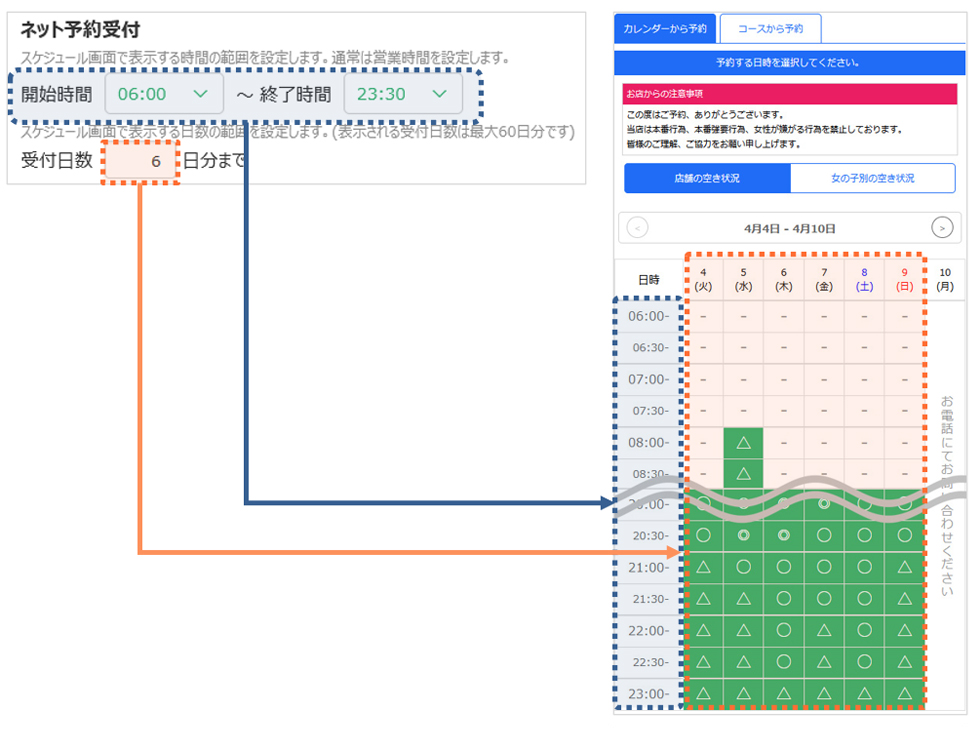
4~9日の計6日間の(6:00~23:30) が予約受付可能になります。
※このお店は登録している最短コースが50分からのコースしか料金表に存在しない為、日時の表示が23:00までになっています。
4/4(火)に、下記の設定をした場合
・ネット予約受付時間=07:00~22:30
・受付日数=4日
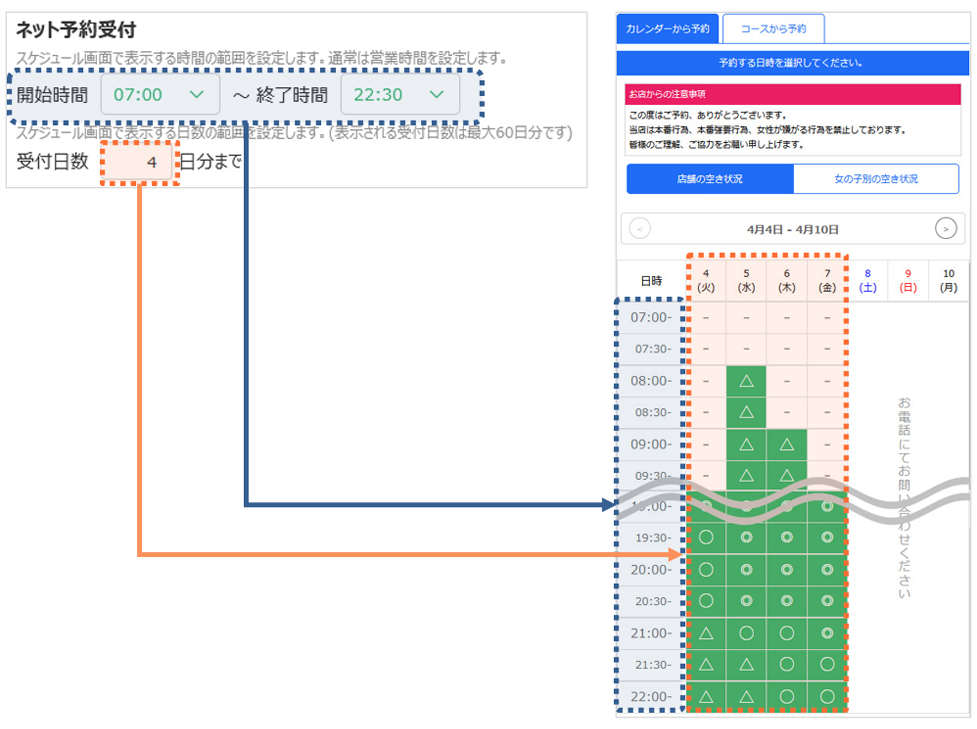
4~7日の計4日間(7:00~22:30) が予約受付可能になります。
※このお店は登録している最短コースが50分からのコースしか料金表に存在しない為、日時の表示が22:00までになっています。
予約受付時間・予約締切・予備時間の設定
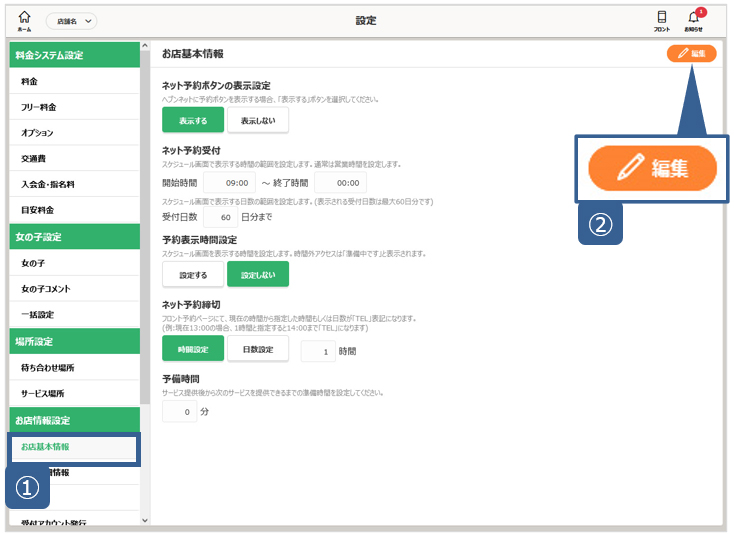
①.左メニューから[お店基本情報]を押します。
②.右上の[編集]を押します。
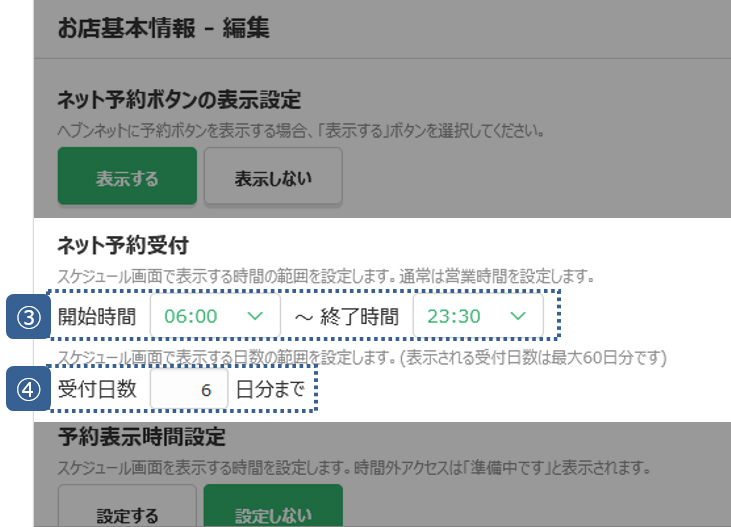
③.ネット予約受付時間を設定します。
④.受付日数を入力します。(ユーザーの操作する予約画面で表示される日数)
※手順⑤の下に詳細説明があります。
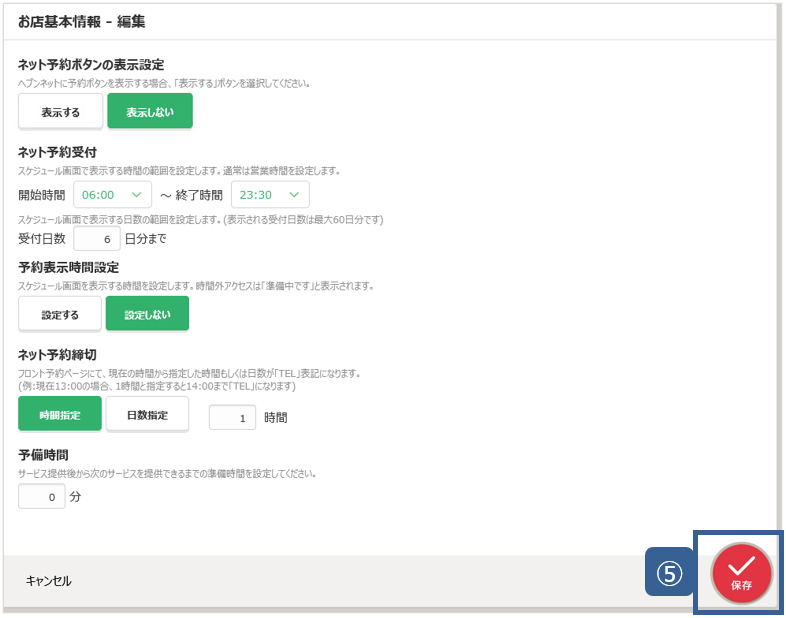
⑤. [保存]を押して、内容を登録します。
以下のお店基本情報内の項目の設定は任意になりますが、設定しておくと便利ですのでご紹介させてください。
- 予約表示時間設定=任意の時間帯だけ、ネット予約を表示する機能
- ネット予約締切=現在の時間から指定した時間もしくは日数を「TEL」表記にし、電話での受付なら可能だと表示できる機能
- 予備時間=サービス終了後の予備時間(片付けや移動時間)を加味して、ネット予約に反映させる機能
予約表示時間設定
ネット予約を表示する時間を設定します。
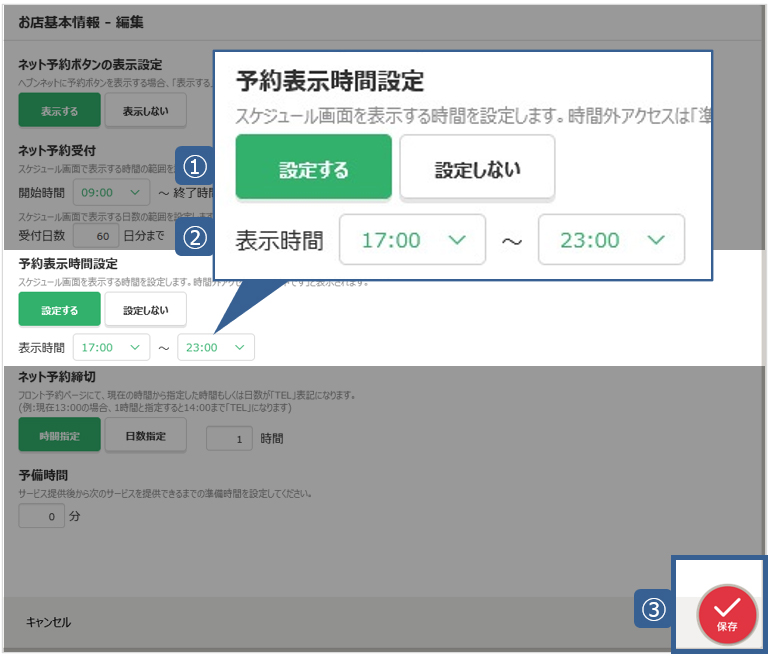
①.右上の[編集]⇒予約表示時間時間項目の[設定する]を押すと、下に時間の設定枠が表示されます。
②.予約表示時間(何時から何時まで予約を受け付けているか)を入力します。
③. [保存]を押して、内容を登録します。
フロントイメージ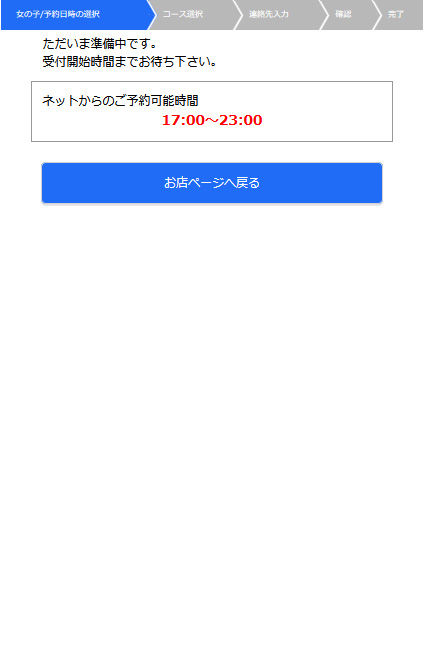
ユーザーが設定した予約表示時間外に[ネット予約をする]ボタンを押した場合は、「ただいま準備中です。」の画面が表示されるようになります。
ネット予約締切設定
◆時間指定
現時刻から1時間の間、予約画面にTEL表示を出す場合を例として説明します。
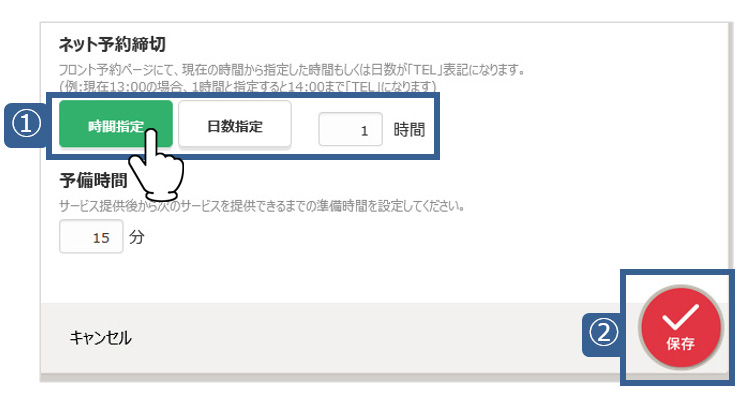
①.右上の[編集]⇒ネット予約締切項目で[時間指定]を選択。⇒今回は1時間のTEL表示をしたいので、時間枠に1を入力します。
②. [保存]を押して、内容を登録します。
フロントイメージ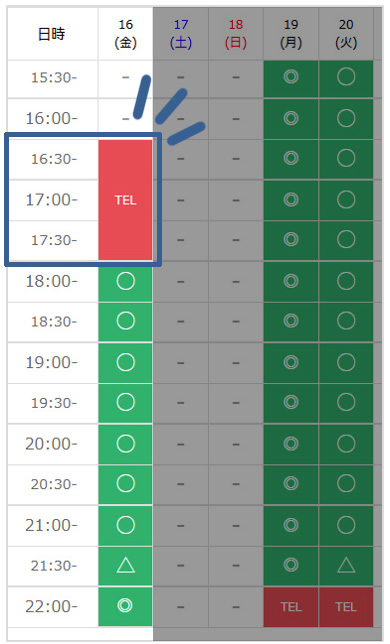
設定時の時刻が16:30の場合、16:30~17:30の1時間がTEL表示になります。
◆日数指定
現時刻からその日の営業時間のラストまで、予約画面にTEL表示を出す場合を例として説明します。
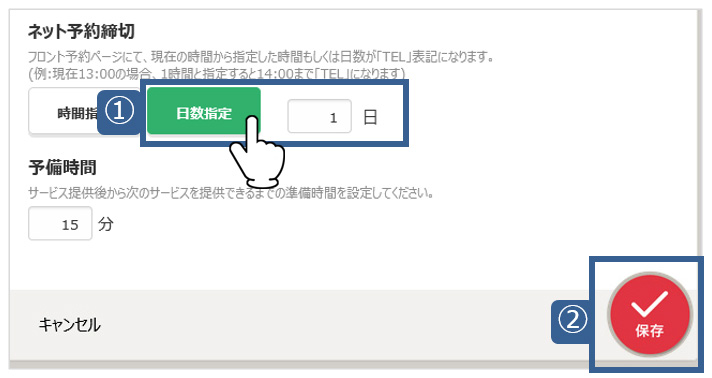
①.右上の[編集]⇒ネット予約締切項目で[日数指定]を選択⇒今回は1日のTEL表示をしたいので、日数枠に1を入力します。
②. [保存]を押して、内容を登録します。
フロントイメージ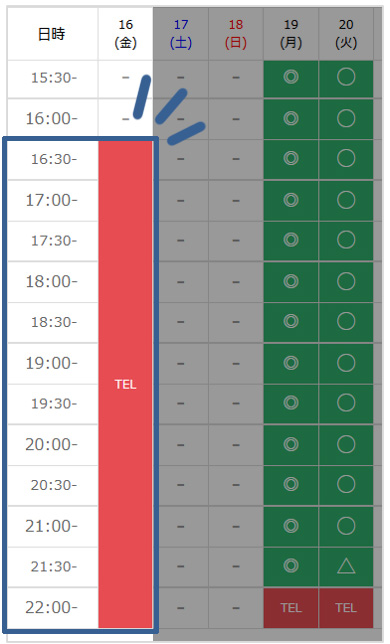
設定時の時刻が16:30の場合、16:30~その日のラストまでTEL表示になります。
予備時間設定
予約と予約の間に、40分の予備時間を設定する場合を例として説明します。(お店全体の予約に対する設定になっています。)
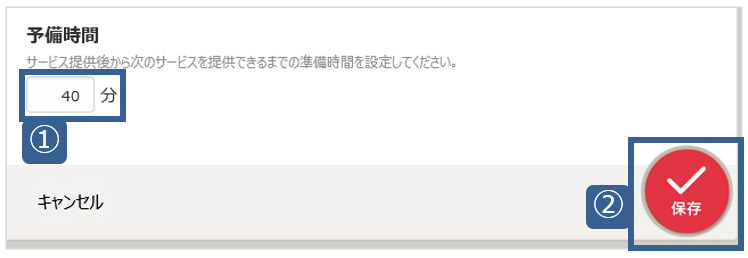
①.右上の[編集]⇒予備時間項目に、確保したい予備時間を入力します。(記事では、次の予約までの予備時間を40分確保したい=40分と入力します。)
②. [保存]を押して、内容を登録します。
フロントイメージ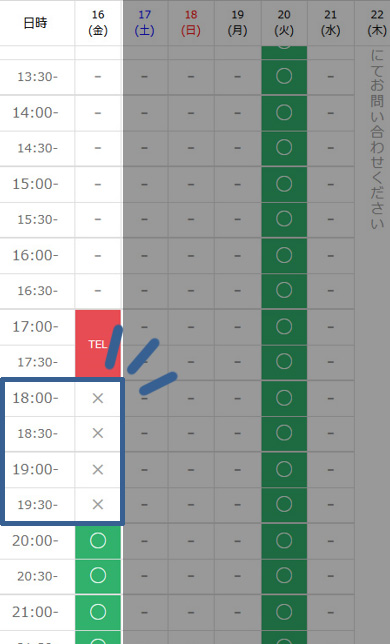
18:00~19:00までの予約が確定している女の子にユーザーがネット予約をしようとすると、18:00~19:00までの予約時間+40分の予備時間分の枠が[✖]表示になり、✖が表示されている時間枠の予約をすることができなくなります。
⑦.お店詳細情報の設定
ネット予約をするユーザーに向けて、注意事項を表示することができます。
【新規受付確認画面に表示させる注意事項】
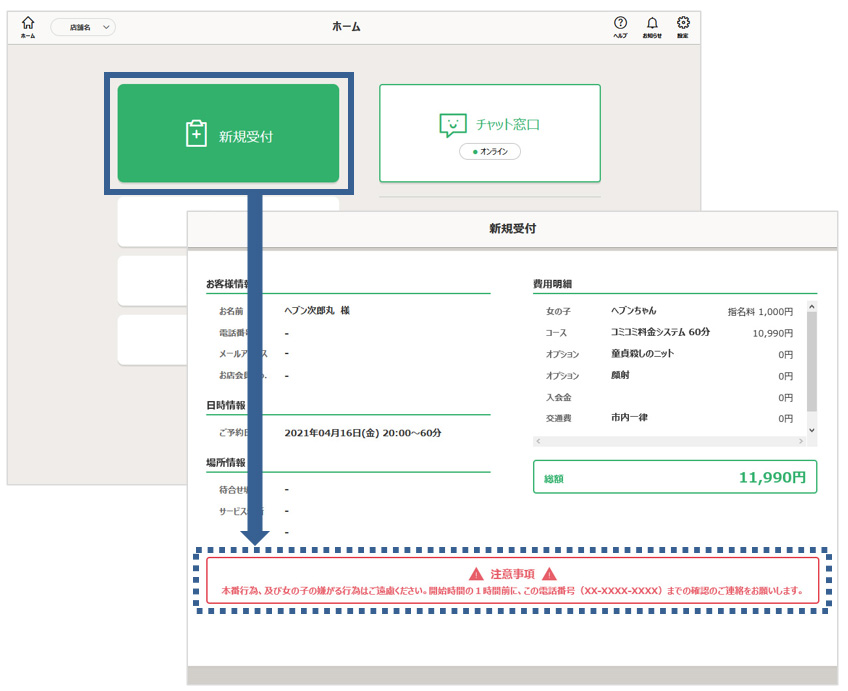
ホーム画面にある[新規受付]から予約の設定を行った際、最後の確認画面に表示される注意事項です。
電話先の相手に伝えないといけない注意事項を、スタッフが確認できるように設定しておきます。
【フロントのネット予約画面に表示させる注意事項】
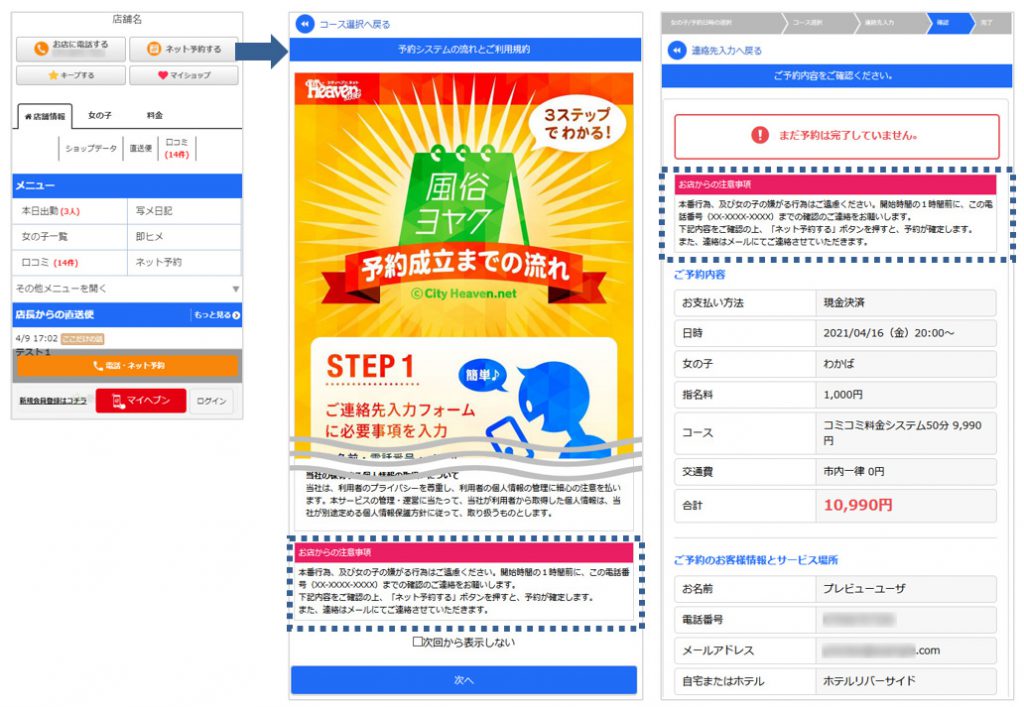
[ネット予約する]ボタンからユーザーが予約を始めた際、途中と最後の予約内容の確認画面で表示されるユーザーに見て貰う用の注意事項です。
フロント注意事項の設定
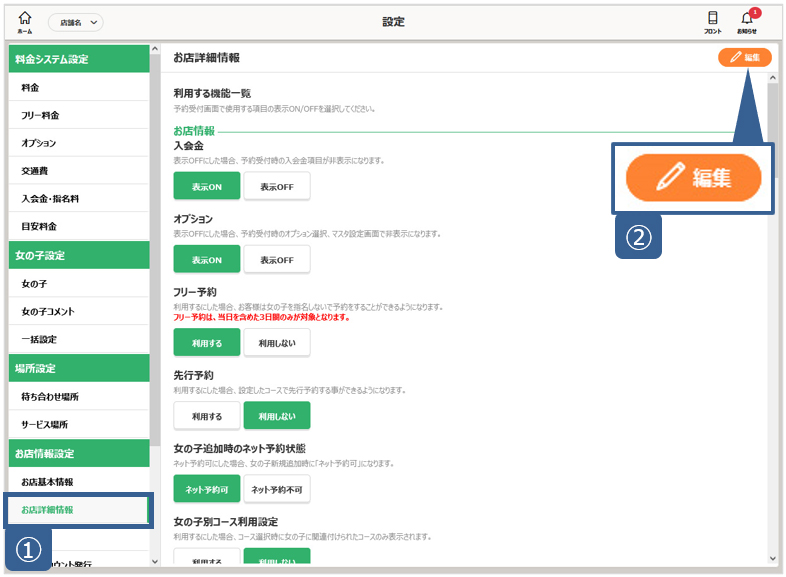
①.左メニューから[お店詳細情報]を押します。
②.右上の[編集]を押します。
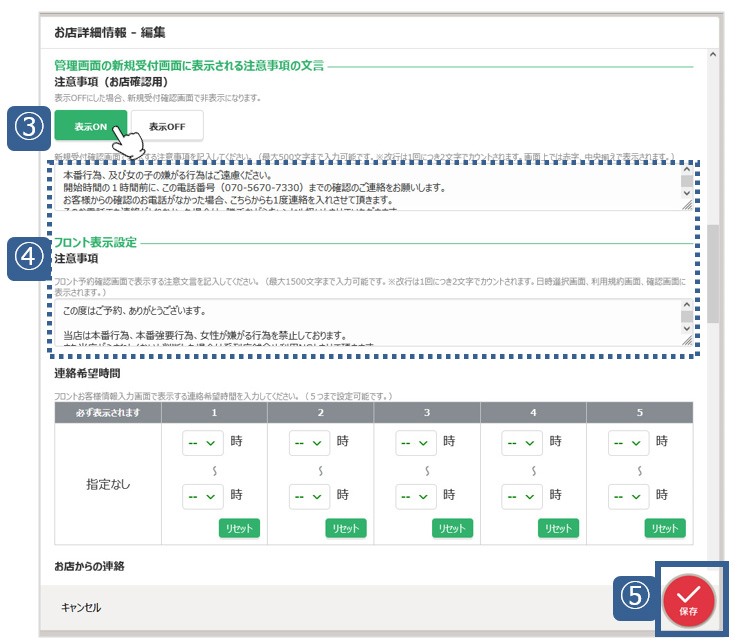
③.下の方にスクロールし、注意事項欄で、[表示ON]を選択します。
④.各注意事項を入力します。(管理画面の新規受付画面に表示される注意文言+フロント表示設定の注意文言)
⑤.[保存]を押して、内容を登録します。
最後に…
「ネット予約する」ボタンがお店ページに表示します
お店トップ(PC)
お店トップ(スマホ)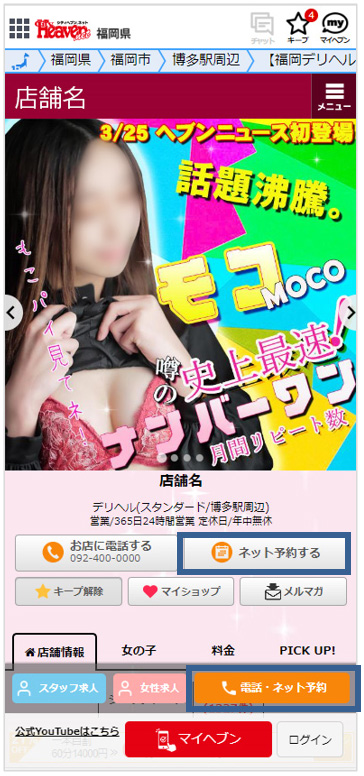
フロント公開
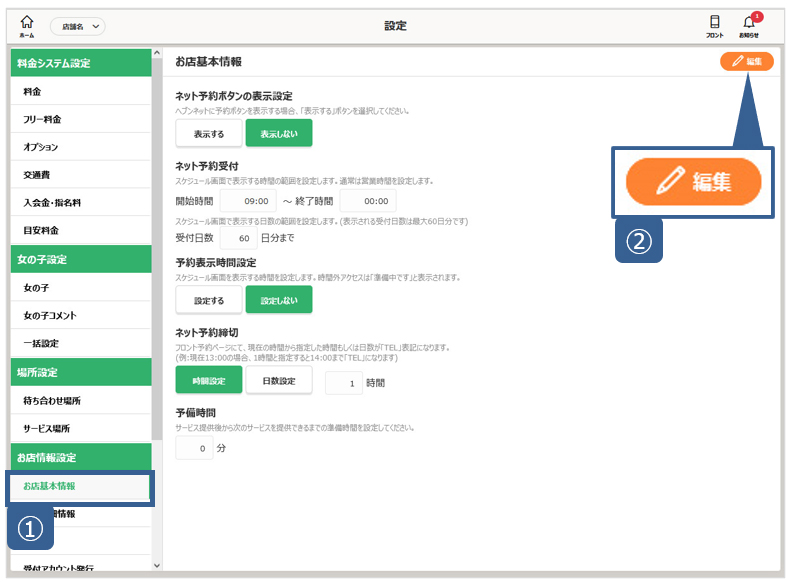
①.左メニューから[お店基本情報]を押します。
②.右上の[編集]を押します。
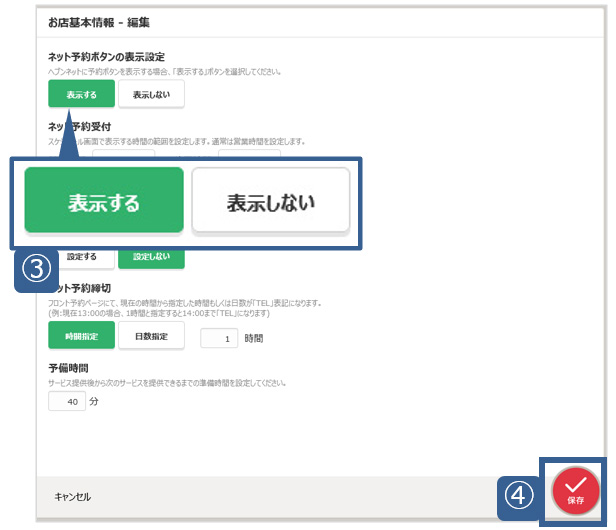
③.ネット予約ボタンの表示設定を[表示する]にします。
④. [保存]を押して、内容を登録します。
いかがでしたでしょうか?
風俗ヨヤクには、他にも『女の子別の料金コースを設定できる機能が欲しい』・『風俗ヨヤクに来るユーザーのNG設定をしたい』などお店様の要望に基づいた便利な機能が満載です。是非、FAQもご覧になってください!
登録した内容を実際に画面を触りながら確認したいけど、どうしたらいい?
設定画面の右上にある[フロント]を押すことで実際の予約画面が別窓で開き、操作することができます。
フロントに公開する前にも押すことができるので、ユーザーが操作する前に確認することができます。
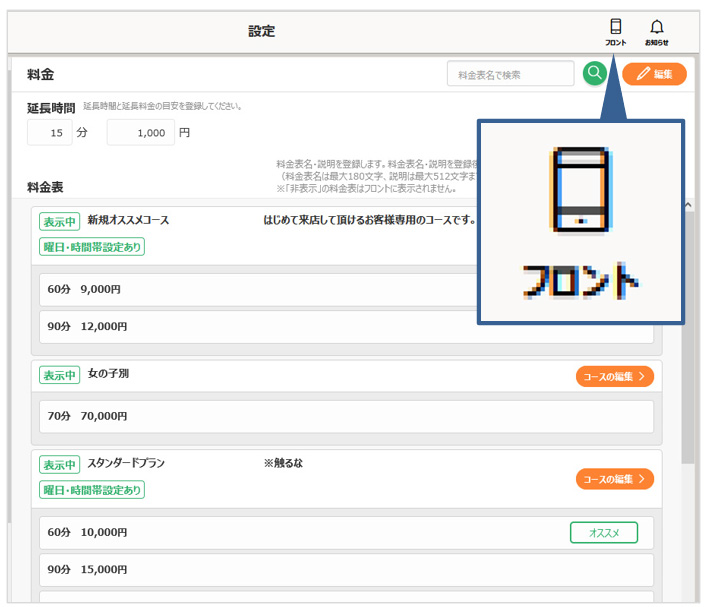
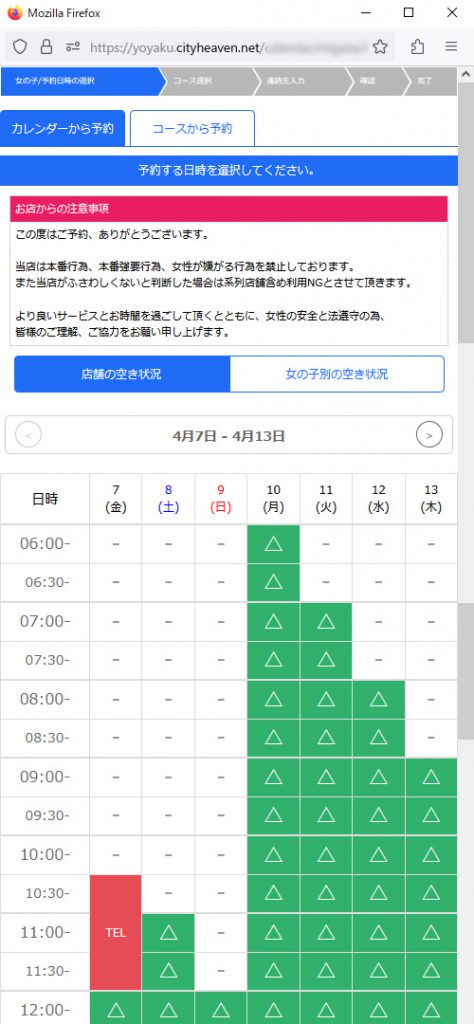
予約の内容を確認する画面の最下部にある[上記に同意の上、ネット予約をする]を押すと、実際に仮予約の情報がお店の管理画面に入ります。登録した内容の確認だけしたい場合は、押さないようにご注意ください。